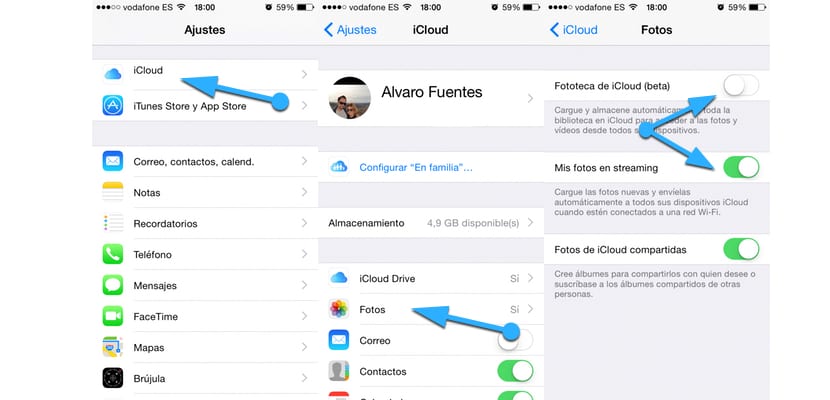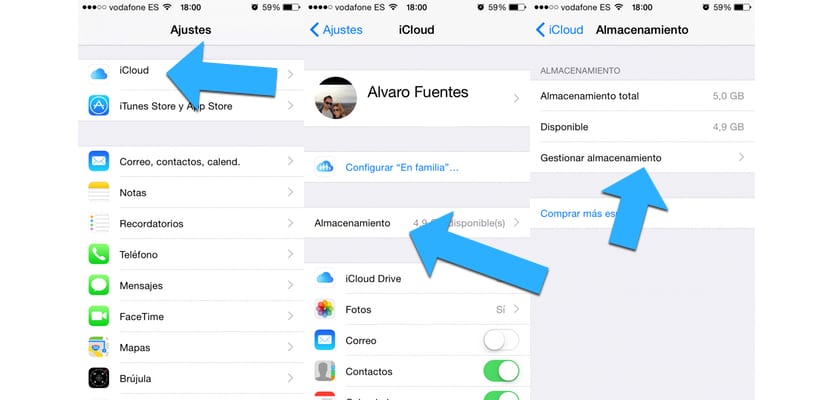Berikutan kebimbangan privasi yang dialami oleh banyak pihak selebriti Selama beberapa bulan terakhir, pengguna memusatkan kemarahan mereka pada perkhidmatan storan iCloud. Dengan andaian bahawa masalah-masalah ini dapat terjadi di mana-mana perkhidmatan penyimpanan awan yang lain, situasi yang biasa terjadi. Dan kita melihat betapa semakin banyak orang yang memilih untuk tidak mempunyai foto atau data peribadi mereka di awan Apple. Oleh itu, jika anda tidak mahu menyimpan foto anda di iCloud, kami akan membimbing anda melalui beberapa langkah dan kaedah yang berbeza supaya anda dapat menyimpan semua foto anda dengan selamat ... foto itu tidak betul atau tidak!
Untuk memastikan tidak ada foto kami yang berakhir di iCloud, pertama-tama kita perlu mengetahui perkara ini: terdapat lokasi yang berbeza dari mana iCloud dapat menyimpan foto kita. Bergantung padanya, kita harus melakukan satu atau lebih langkah berikut.
Penyimpanan foto secara automatik di iCloud
Setiap kali kita mengambil gambar, iCloud dapat menyimpannya secara automatik. Had yang boleh digunakan oleh iCloud adalah hingga seribu foto. Pada saat iCloud mengambil foto yang anda ambil dengan peranti anda, gambar tersebut dapat diakses dari mana-mana peranti lain yang dihubungkan ke akaun iCloud tersebut.
Untuk mengelakkannya, anda boleh mengikuti langkah-langkah berikut:
- Buka "Tetapan"
- Pergi ke bahagian "iCloud"
- Pergi ke "Foto"
- Ubah medan "Foto saya dalam Streaming" untuk melumpuhkan atau mengaktifkannya lagi.
- Medan "Perpustakaan Foto iCloud" mengawal pemuatan dan penyimpanan automatik keseluruhan perpustakaan, untuk mengakses foto dan video dari peranti lain.
Ingat bahawa anda mesti menyahaktifkannya pada mana-mana peranti yang telah anda pautkan ke akaun iCloud.
2.- Jangan memasukkan kekili dalam sandaran sistem.
Sekiranya anda membuat sandaran keseluruhan kekili anda ke iCloud, sesiapa sahaja yang memulihkan sistem dari salah satu sandaran anda dapat mengaksesnya. Cara termudah untuk mencegah ini adalah dengan tidak memasukkan kekili di sandaran. Kita hanya perlu memastikan bahawa kita menyimpan foto kita secara berkala agar kita tidak menghadapi masalah jika ciri ini dinyahaktifkan, kita mengalami kecelakaan dengan peranti kita.
- Buka "Tetapan"
- Pergi ke bahagian iCloud dan masukkan "Penyimpanan"
- Masukkan bahagian "Urus storan"
- Klik pada salinan peranti anda, di bahagian "Salinan"
- Nyahaktifkan pilihan "Pustaka Foto"
Kami perlu melakukan proses ini pada mana-mana peranti yang telah kami pautkan ke akaun iCloud kami.
Kosongkan kandungan aplikasi Mesej secara berkala
IPhone atau iPad kami juga menyimpan foto di aplikasi Messages. Ini bermaksud bahawa sesiapa sahaja yang memulihkan dari sandaran dapat mengakses data ini dengan serta-merta. Sekiranya kita prihatin dengan foto-foto yang telah kita kirimkan dan terima melalui aplikasi Pesan, kita harus memastikan bahawa kita menghapus kandungan ini secara berkala. Untuk melakukannya dengan selamat, hapus sahaja dalam aplikasi itu sendiri, biarkan kosong. Data tidak disimpan di tempat lain yang harus kita kaji.
Gunakan penyegerakan iTunes
Cara lain untuk mengelakkan maklumat kita berada dalam bahaya atau berisiko jatuh ke tangan yang salah, adalah dengan menggunakan iTunes dan bukannya iCloud. Kami boleh membuat sandaran peranti, dengan semua perinciannya, melalui iTunes. Dengan cara ini kami memastikan bahawa data atau maklumat kami tidak muncul di Internet dan tidak terdedah kepada sebarang percubaan pencurian.
Berkongsi dengan akal
Kaedah terpenting dari semua yang kami senaraikan adalah kaedah yang paling lama: akal sehat. Jangan berkongsi foto atau data peribadi. Apabila anda berkongsi sesuatu yang boleh menyakiti anda, anda kehilangan kawalan, jadi ingatlah bahawa orang pertama yang bertanggungjawab terhadap keselamatan anda adalah akal anda.